Anche se è bello che alcuni siti web vogliano conoscere la nostra posizione, non è sempre necessario. Certo, hai bisogno di un sito di servizi di consegna per sapere dove sei, ma non di un blog. E se visiti spesso gli stessi siti, probabilmente non vorrai che te lo chiedano ogni volta.
In Safari, puoi controllare i siti web che richiedono la tua posizione. Puoi consentire a determinati siti di sapere sempre dove sei, come nell’esempio del servizio di consegna. E puoi disabilitare i siti che non vorresti mai conoscere, come un blog. Qui ti mostreremo come farlo su iPhone, iPad e Mac in modo che i siti Web smettano di richiedere la tua posizione in Safari.
Impostazioni della posizione per Safari su iPhone e iPad
Su iPhone e iPad, apri Impostazioni e seleziona Safari. Quindi, procedi come segue.
1) Nelle impostazioni di Safari, scorri verso il basso e tocca Posizione.
2) Nella parte superiore vedrai tutti i siti che hai già configurato. Puoi selezionarne uno se lo desideri e modificarlo con le opzioni per Chiedere, Negare, e Permettere.
3) In fondo dovresti vedere Altri siti web con le stesse opzioni. Questo si applicherà a qualsiasi sito Web non già configurato sopra di esso.
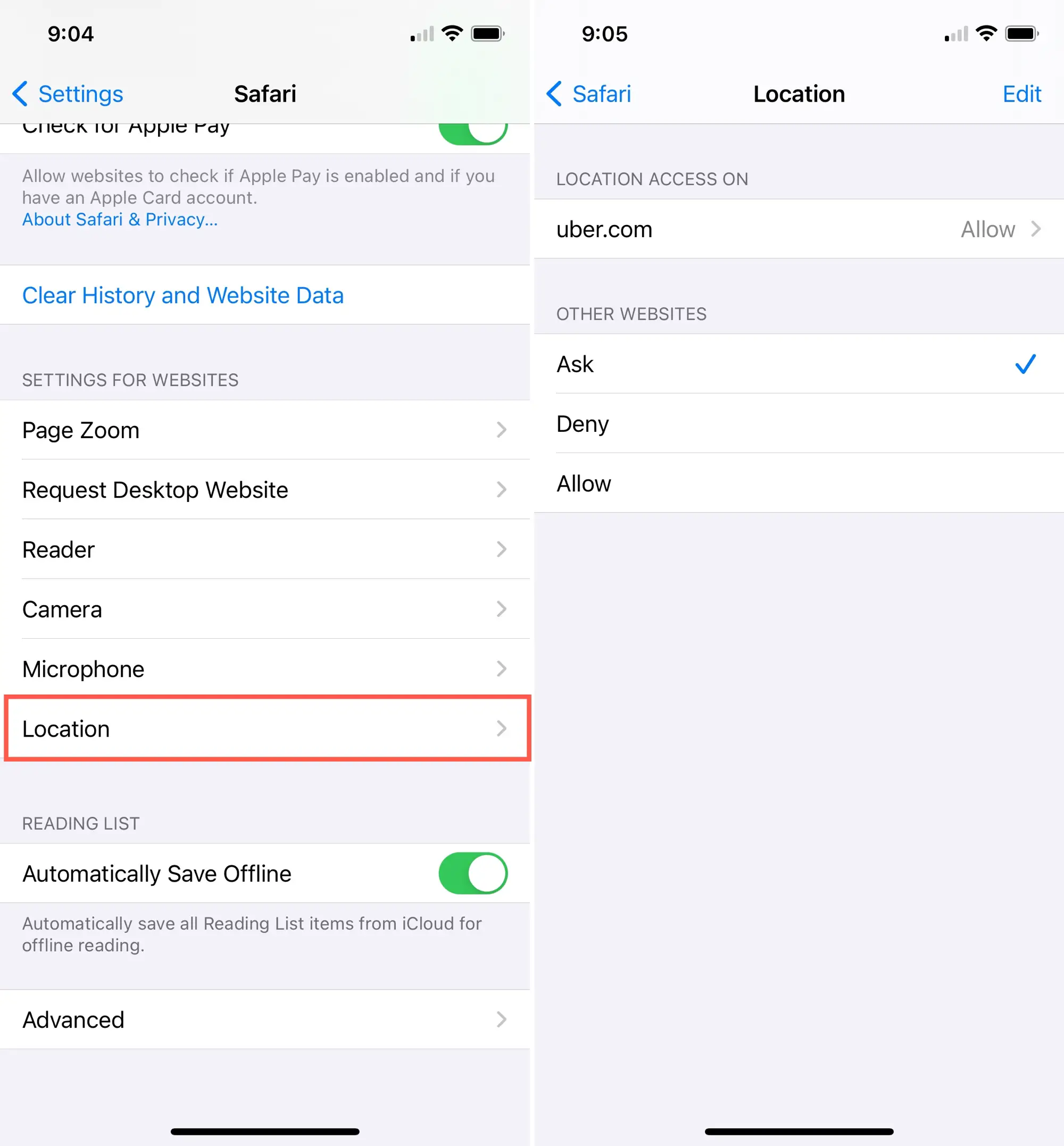
Se preferisci applicare la stessa impostazione a tutti i siti web che visiti, tocca Modificare in cima. Seleziona tutti i siti configurati e tocca Elimina. Poi quando il Accesso alla posizione su tutti i siti web viene visualizzato, effettuare la selezione.
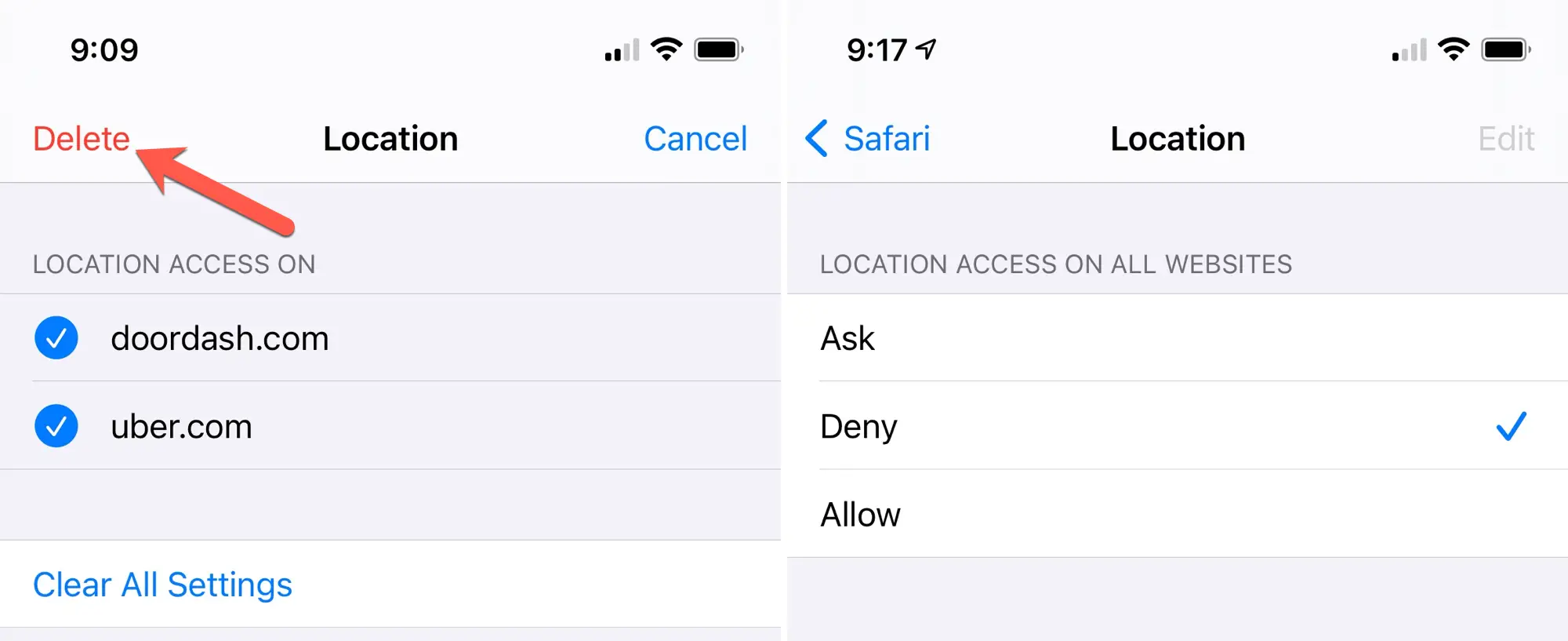
Impostazioni della posizione per Safari su Mac
Sul tuo Mac, apri Safari e accedere alle impostazioni utilizzando Safari > Preferenze dalla barra dei menu. Quindi, segui questi passaggi.
1) Seleziona il Siti web scheda.
2) Scegliere Posizione sulla sinistra.
3) Vedrai un elenco sulla destra dei siti web attualmente aperti e di quelli che hai configurato in precedenza. Per ogni sito, fai clic sulla casella a discesa e scegli Chiedere, Negare, o Permettere.
In basso, accanto a Quando si visitano altri siti Web, puoi effettuare questa scelta per tutti gli altri siti non presenti nell’elenco.
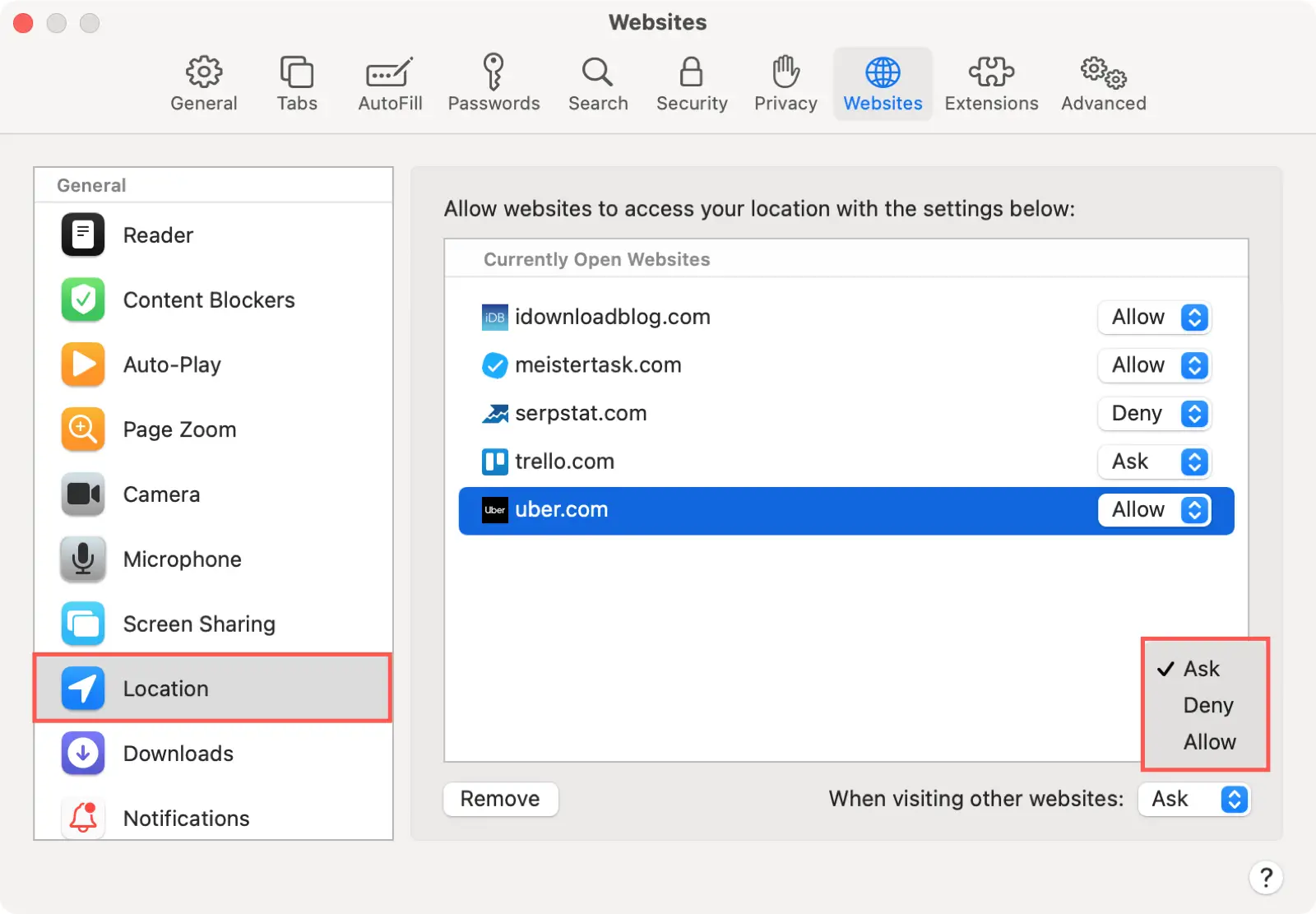
Se preferisci applicare la stessa impostazione a tutti i siti web che visiti, seleziona i siti sotto Siti web configurati e clicca Rimuovere. Quindi usa il menu a discesa in basso per scegliere Chiedi, Nega o Consenti in base alle tue preferenze.
In Breve
Se ti piace che determinati siti conoscano sempre la tua posizione o preferisci che nessuno di loro lo faccia, con Safari hai questa flessibilità. In questo modo, Safari non richiederà costantemente la tua posizione e potrai iniziare subito a lavorare su quei siti web.
Per ulteriori informazioni, scopri come cancellare la cronologia e i dati di navigazione di Safari o come aumentare la tua privacy per Safari su iOS.

